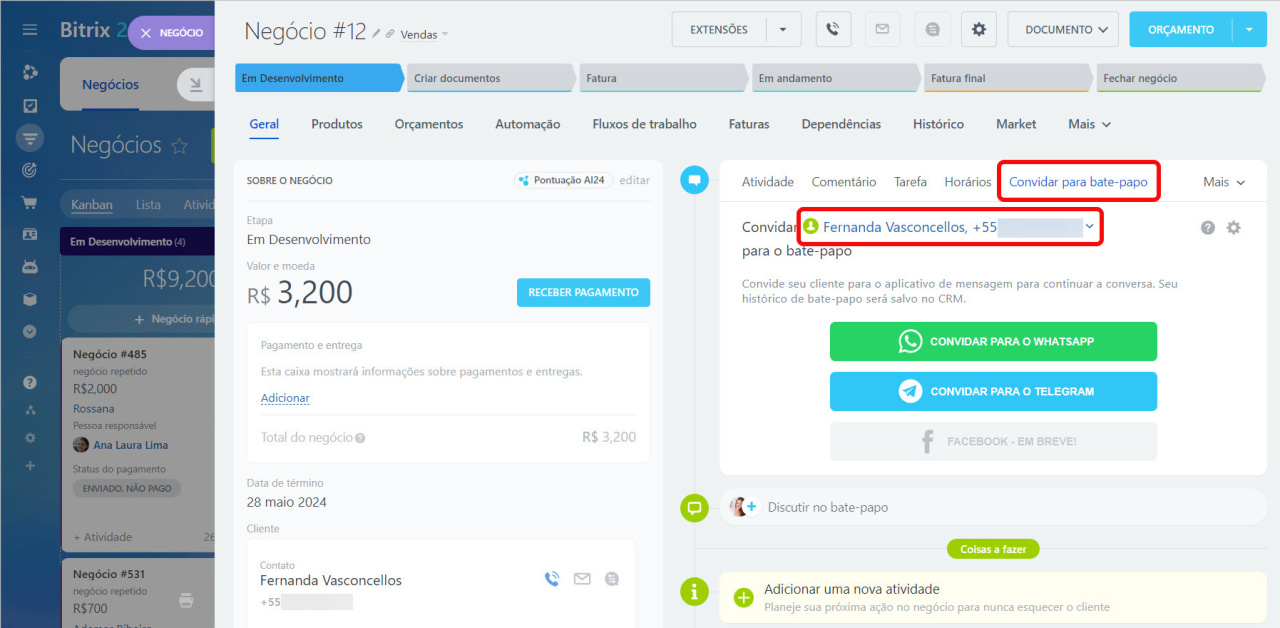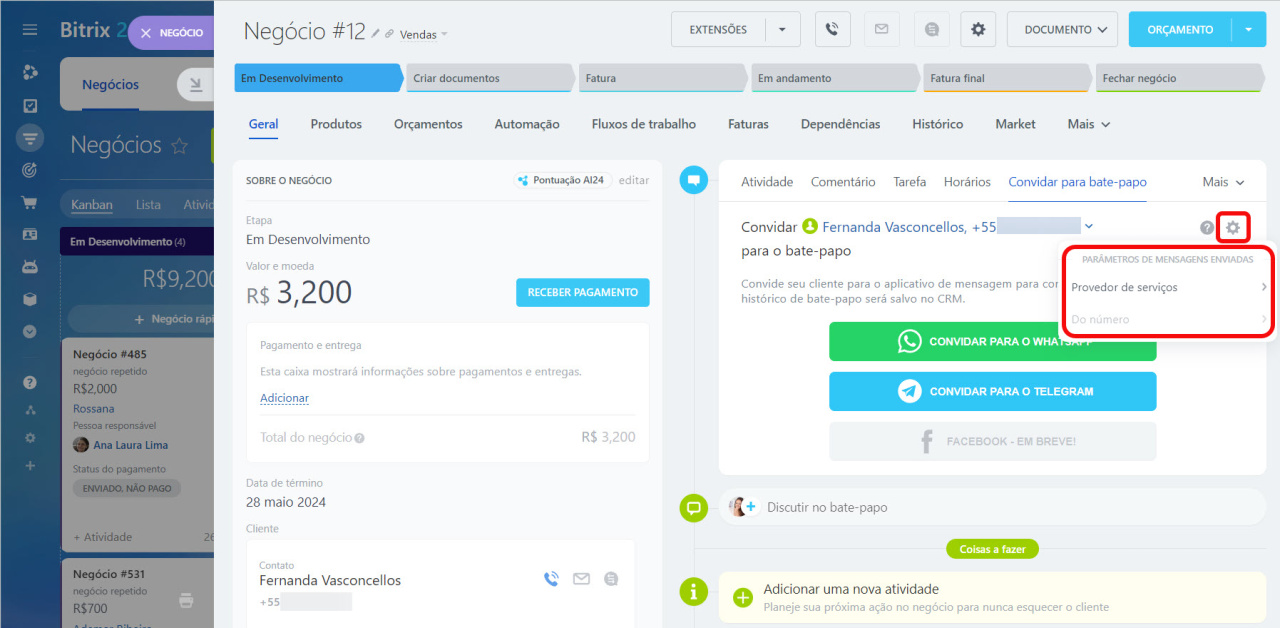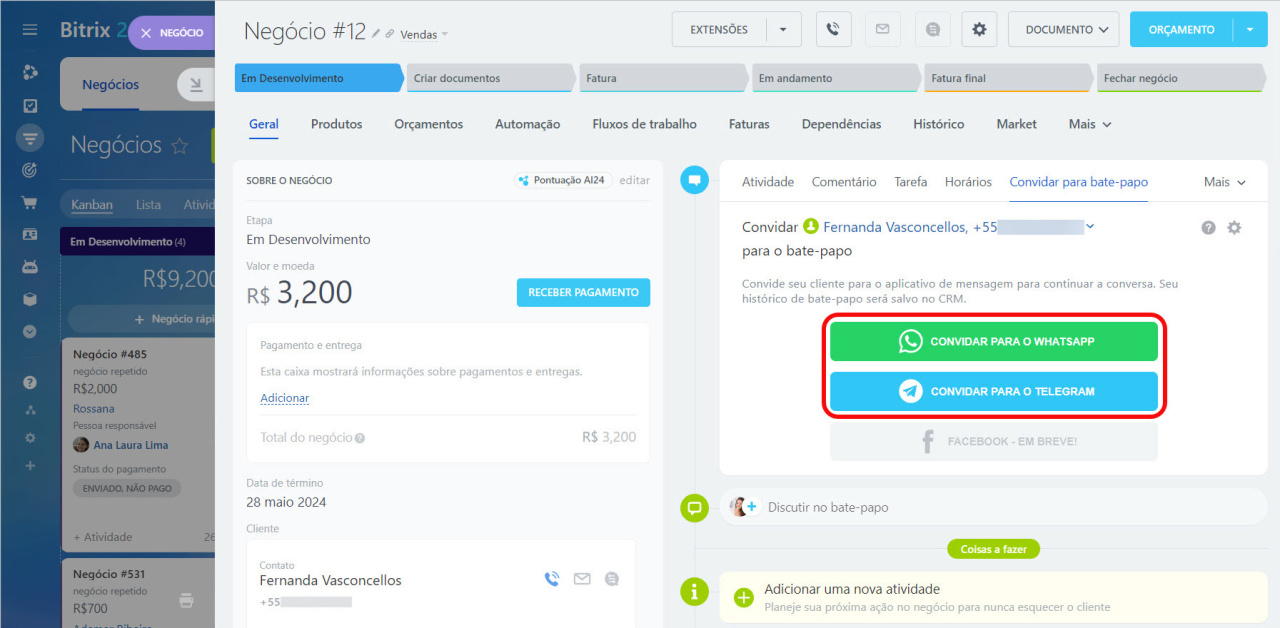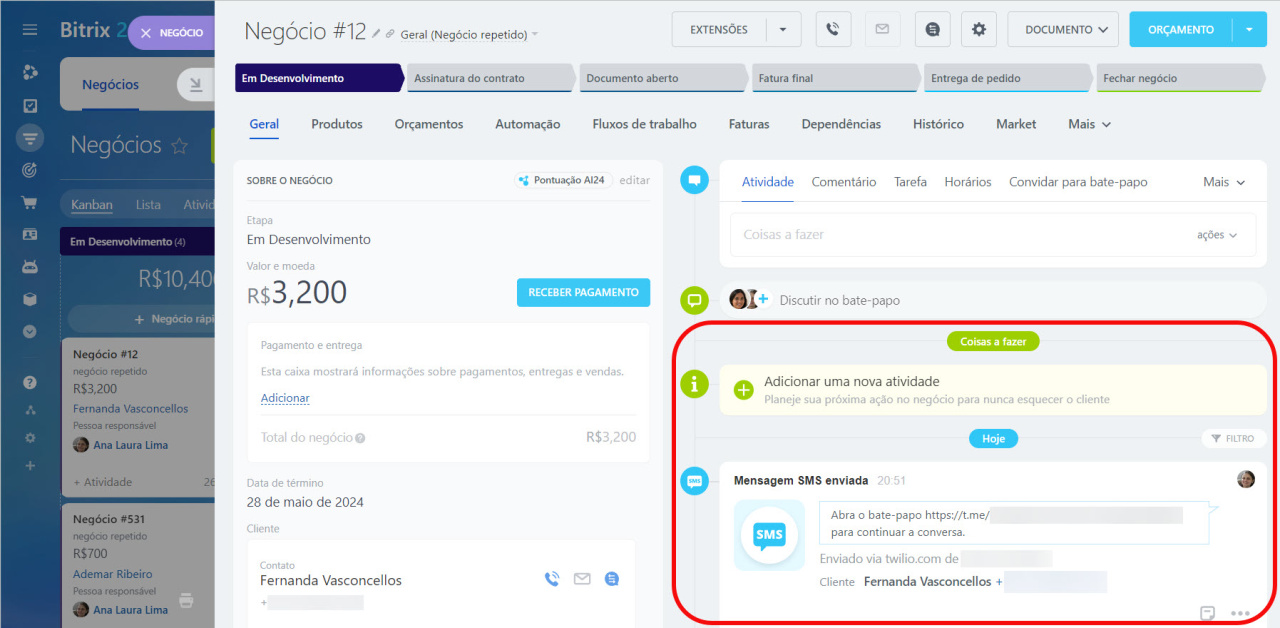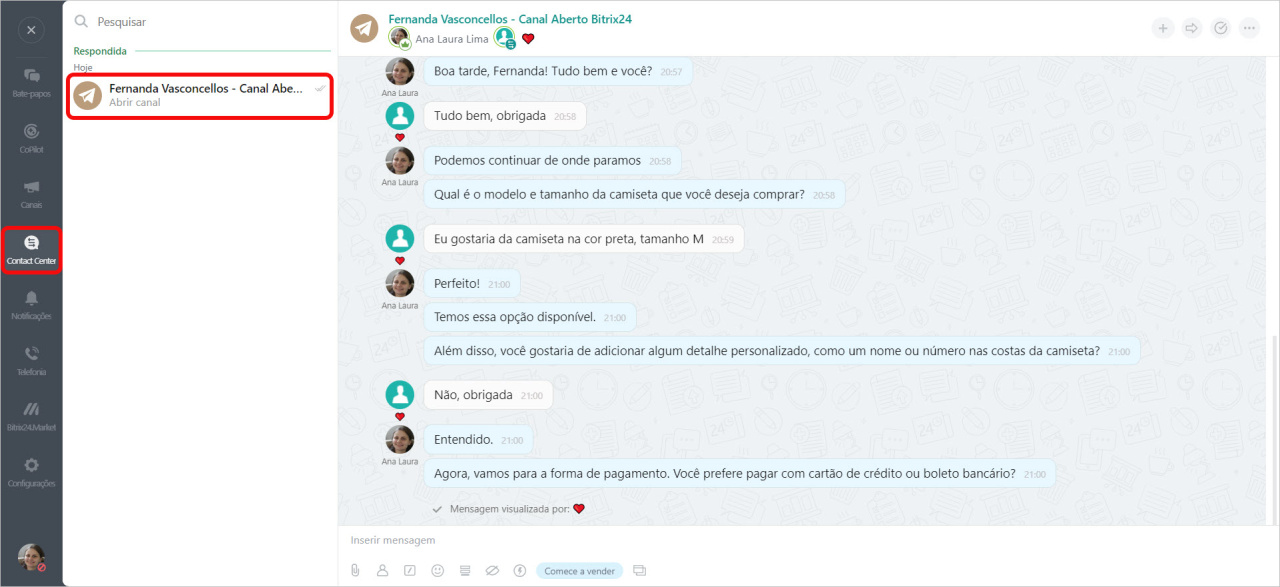No Bitrix24, você pode convidar um cliente para o bate-papo do WhatsApp ou Telegram a partir do cartão de elemento do CRM.
Se o seu cliente preferir não falar por telefone, use um mensageiro para discussões detalhadas sobre o negócio. O histórico de comunicação será salvo no cartão do elemento do CRM correspondente.
Esta opção está disponível apenas em alguns planos comerciais.
Planos e preços
Para convidar um cliente para um chat, primeiro conecte os canais de comunicação WhatsApp instantâneo ou Telegram no Contact center.
Contact Center: WhatsApp Instantâneo
Conectar canal do Telegram
Para convidar um cliente ao bate-papo, siga esses passos:
-
Abra o elemento do CRM e na linha do tempo selecione Convidar para bate-papo. Se houver vários contatos vinculados, selecione aquele para quem deseja enviar um link de convite.
-
Clique no botão de engrenagem no canto superior direito e escolha um serviço para envio de SMS de convite.
Para usar mensagens SMS para esta opção, você deve primeiro configurar uma integração com o serviço de mensagens. Você pode configurar a integração embutida do Twilio ou procurar uma solução em nosso Market.
Provedores SMS: Twilio
Bitrix24 Market -
Quando todas as configurações estiverem concluídas, clique em Convidar para o WhatsApp ou Convidar para o Telegram. Depois disso, você pode verificar o status da mensagem na linha do tempo.
Bate-papo de Telegram. Quando seu cliente clicar no link do SMS, um chat do Telegram será criado automaticamente.
Bate-papo de WhatsApp. Para iniciar um chat no WhatsApp, seu cliente deve clicar no link do SMS e enviar a mensagem pré-escrita sem editá-la.
Você receberá uma notificação sobre uma nova mensagem no Bitrix24. Abra o chat do cliente diretamente no cartão de elemento do CRM ou encontre-o na lista de conversas em Contact Center.
Destaques
- No Bitrix24, você pode convidar um cliente ao bate-papo do WhatsApp ou Telegram a partir do cartão de elemento do CRM.
- Para convidar cliente para o bate-papo do Telegram, conecte o canal do Telegram no Contact Center.
- Para convidar cliente para o bate-papo do WhatsApp, conecte o canal WhatsApp Instantâneo.
- Envie um link de convite para o bate-papo via SMS e continue se comunicando com o cliente no mensageiro.
- O histórico de comunicação será salvo no cartão de elemento do CRM correspondente.
Artigos recomendados: